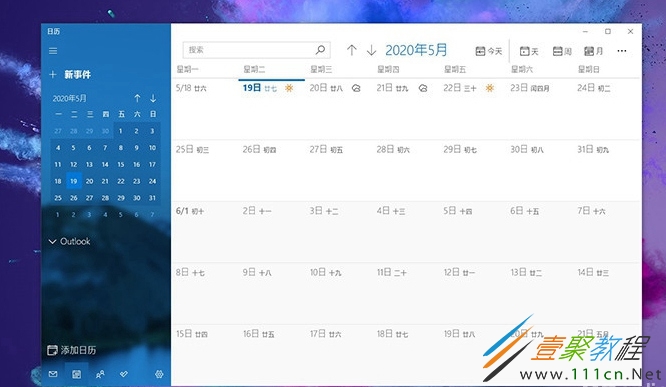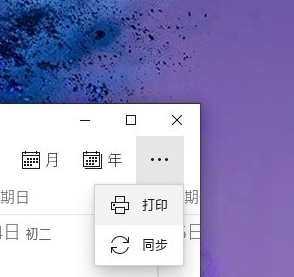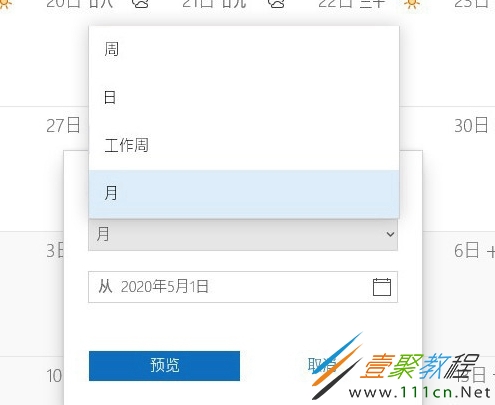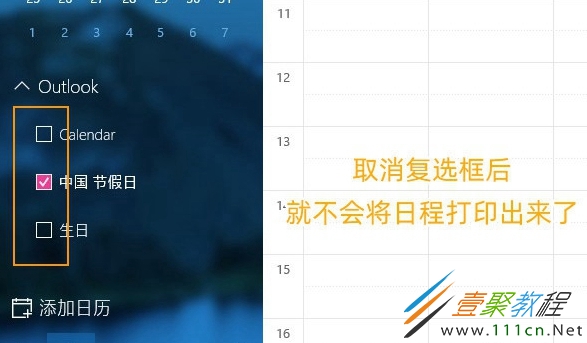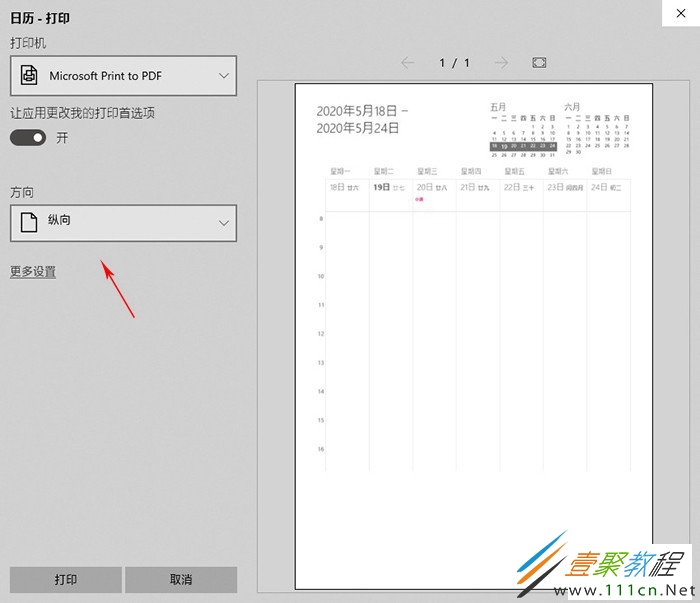最新下载
热门教程
- 1
- 2
- 3
- 4
- 5
- 6
- 7
- 8
- 9
- 10
Win10如何打印空白月历 Win10打印空白月历方法
时间:2022-06-30 21:51:30 编辑:袖梨 来源:一聚教程网
Win10如何打印空白月历?具体应该怎么操作呢?相信很多小伙伴们都想要知道,下面小编给大家分享一下Win10打印空白月历方法,对此感兴趣的小伙伴们可以来看看。
Win10打印空白月历方法
1. 打开“开始-日历”,启动Win10日历组件;
2. 点击右上角“…”,执行“打印”命令;
3. 此时日历会弹出一个对话框,在这里选择要打印的视图样式(周历、日历、工作周历、月历),样式直接参考对应日历的视图即可。此外它还提供了一个“预览”按钮,可以直接看到打印后的效果;
4. 通常到了这一步,点击“打印”按钮就可以了。但如果你平时也在使用Win10日历管理自己的日程,就会发现它也会把日程信息一并打印出来。解决的方法也简单,直接在侧边栏将不需要的日程取消即可,再次打印时,个人日程就不会打印出来了
5. 顺道说一句,Win10的这个日历打印还支持横纵互换,需要哪种直接选择即可,非常方便;
相关文章
- 《弓箭传说2》新手玩法介绍 01-16
- 《地下城与勇士:起源》断桥烟雨多买多送活动内容一览 01-16
- 《差不多高手》醉拳龙技能特点分享 01-16
- 《鬼谷八荒》毕方尾羽解除限制道具推荐 01-16
- 《地下城与勇士:起源》阿拉德首次迎新春活动内容一览 01-16
- 《差不多高手》情圣技能特点分享 01-16